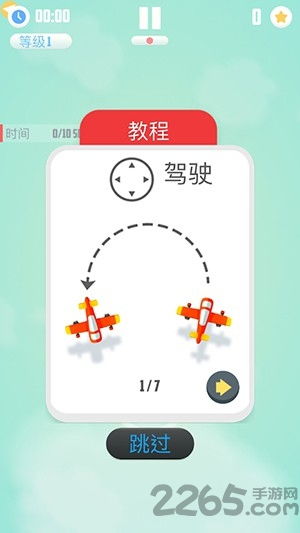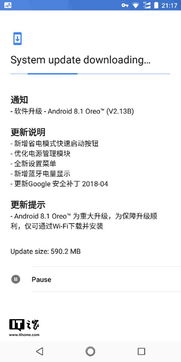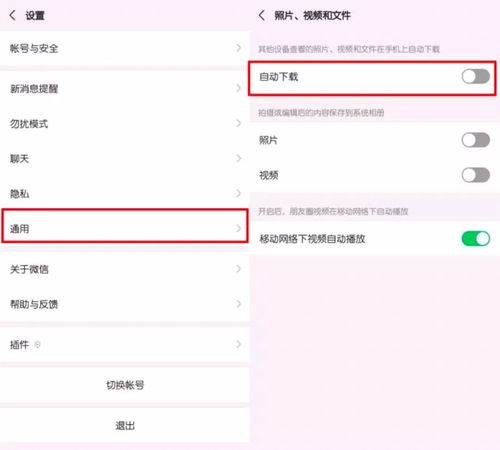mac开机进不了系统,Mac开机进不了系统?教你几招轻松解决
时间:2024-10-18 来源:网络 人气:
Mac开机进不了系统?教你几招轻松解决
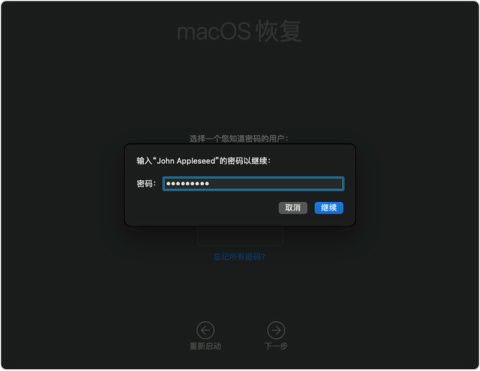
Mac电脑作为苹果公司的旗舰产品,以其出色的性能和稳定的系统深受用户喜爱。然而,在使用过程中,有时会遇到开机进不了系统的情况,这无疑给用户带来了极大的困扰。本文将为您详细介绍几种解决Mac开机进不了系统的方法,帮助您轻松应对这一难题。
一、检查电源问题
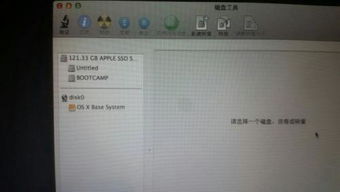
首先,我们需要排除电源问题。有时候,Mac电脑无法开机可能是因为电源线、插座或电池出现了问题。
检查电源线是否完好无损,确保其正确接入插孔。
检查插座是否有电,可以使用电笔进行检验,或者换个插座试试。
对于MacBook,如果电池电量不足,请确保其充满电后再尝试开机。
二、重置系统管理控制器(SMC)
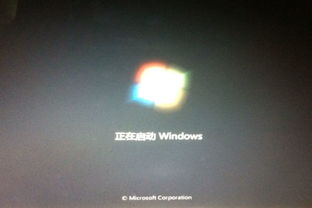
系统管理控制器(SMC)是Mac电脑中负责电源管理、电池充电、风扇控制等功能的组件。当SMC出现问题时,可能会导致Mac开机进不了系统。
对于MacBook(非Retina显示屏):
关闭MacBook。
同时按下Shift、Control、Option和电源键10秒钟。
松开所有按键,然后按一下电源键开机。
对于MacBook(Retina显示屏)和iMac、Mac Pro等:
关闭Mac。
同时按下Command、Option、P和R键。
在听到第二次开机声音后,松开所有按键。
三、重置NVRAM/PRAM
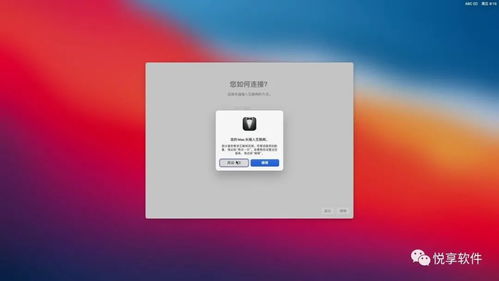
NVRAM(非易失性随机存取存储器)和PRAM(参数随机存取存储器)是Mac电脑中存储系统设置和配置信息的组件。当NVRAM/PRAM出现问题时,可能会导致Mac开机进不了系统。
关闭Mac。
同时按下Option、Command、P和R键。
在听到第二次开机声音后,松开所有按键。
四、重装系统
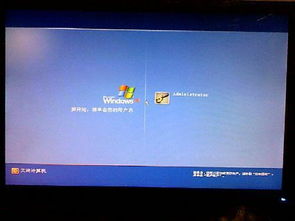
如果以上方法都无法解决问题,您可以尝试重装系统。
将Mac连接到电源。
同时按下Command、R键,然后开机。
在出现Apple标志后,松开Command和R键。
等待系统恢复界面出现,然后选择“从磁盘工具安装”。
按照提示进行操作,完成系统重装。
五、联系苹果售后

如果以上方法都无法解决问题,建议您联系苹果售后进行检修。
前往苹果授权维修中心。
提供Mac电脑的购买凭证和保修信息。
等待技术人员为您检修。
相关推荐
教程资讯
教程资讯排行